笔记本HDMI输出只有图像无声音的解决方法
主流笔记本都能轻松支持1080P高清硬解码,且内置了HDMI高清接口,方便与液晶电视配合看高清大片。但通过HDMI输出高清电影时,却有朋友却遇到了只有画面而没有声音的情况,按道理,HDMI能同时传输声音和图像。如何解决呢?
一、在独显模式下使用HDMI输出
以笔者的联想Y460A为例,该本本搭载HD 5650和GMA HD双显卡。在集显模式下,无法实现HDMI音频输出,因而要完美实现HDMI高清输出,必须切换到独显模式下。
二、调整播放设备设置
在独显模式下,有时同样无法听到声音,此时需右键点击任务栏小喇叭,选择“播放设备”选项(如图1),右键单击窗口空白处,选择“显示禁用的设备”(如图2)。
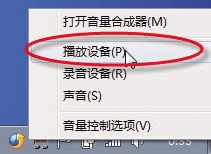
图1 选择“播放设备”选项
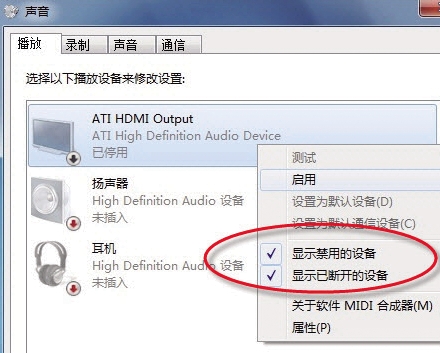
图2 显示禁用的设备
三、将HDMI音频作为默认设备
右键单击“ATI HDMI Output”图标,选择“启用”选项后,那个液晶电视图标上会显示一个绿色“√”(如图3),这表示成功将HDMI音频作为了默认播放设备。
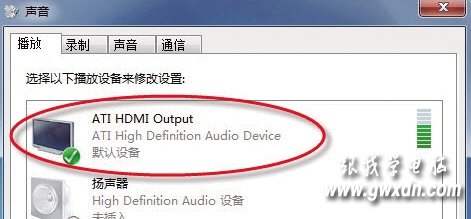
图3 把HDMI音频设为默认设备
四、HDMI音频输出恢复正常
单击“应用”按钮,此时通过HDMI输出到液晶电视,播放高清电影时声音就恢复正常了,但值得注意,如果始终无法显示“HDMI Output”图标,需重新安装HDMI音频驱动。
五、通过播放器设置HDMI音频
如果本本连接了HDMI功放,建议通过媒体播放器设置HDMI音频。以Kmplayer为例,运行软件后,依次进入“音频管理→音频渲染器”菜单后,然后选择“ATI HD Audio rear output”选项(如图4)。
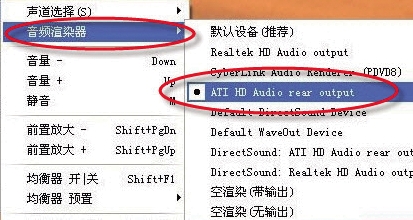
图4 在播放软件中设置HDMI音频
接着进入音频设置选项,点寻启用SPDIF”(如图5),这样用Kmplayer播放高清电影时,可以实现画面与音频的同步传输,但音频部分由功放来解码,从而获得更好的音质效果。
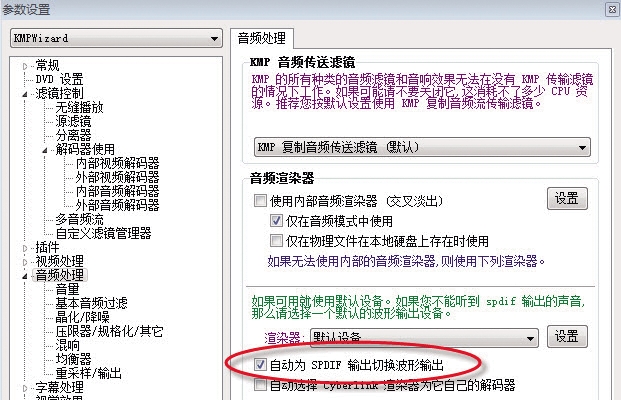
图5 启用SPDIF功能
关键词:笔记本,HDMI,解决方法
阅读本文后您有什么感想? 已有 人给出评价!
- 0


- 0


- 0


- 0


- 0


- 0


